修图匠“古风后期,给数码照片制作复古纹理的古风照片(组图)”Photoshop图文教程内容:
要知识点:滤镜,图层混合模式
小编使用的软件是ps2018版本的
效果图:
 学习PS请到www.xiutujiang.com
学习PS请到www.xiutujiang.com
素材图:

(图源:网络)
操作步骤:
1、打开ps拖入素材,新建空白图层,填充白色

2、执行:滤镜--渲染--分层云彩;

滤镜--杂色--添加杂色--调整数值--点击确定;

滤镜--模糊--动感模糊,调整角度和距离点击确定;

3、ctrl+j复制图层1,命名图层2,ctrl+t右键顺时针旋转90度,放大图层2,直至纹理覆盖整个画布,图层2的图层混合模式改为:滤色
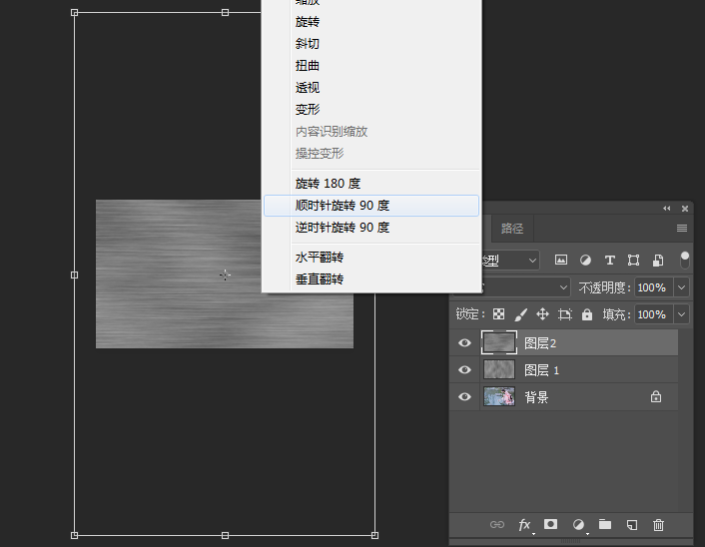

4、添加色相饱和度,勾选着色,可以选一个淡绿色,我们把图层选中,ctrl+e合并图层,图层混合模式改为正片叠底,就可以看到图片上有纹理出现。



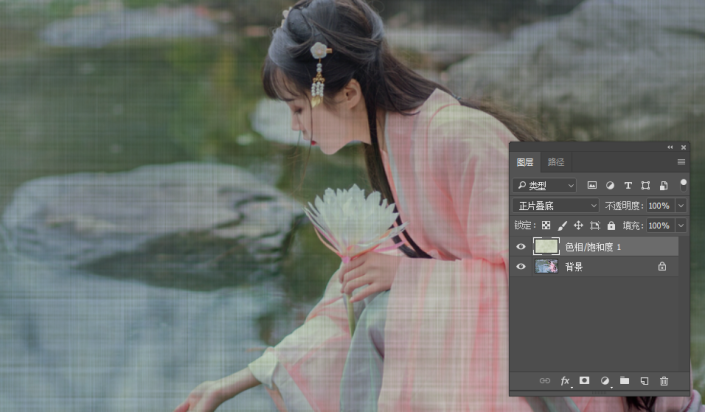
5、接下来我们给人物图片做一个工笔画效果,复制背景图层,执行:图像--调整--去色;再复制一层,ctri+i反相


图层混合模式改为颜色减淡,执行:滤镜--其他--最小值,调整半径,点击确定,把背景复制图层ctrl+e合并图层,图层混合模式改为柔光,效果就做出来啦。
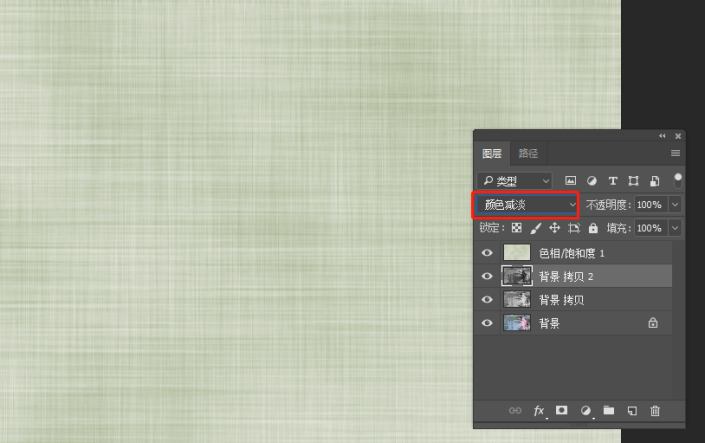
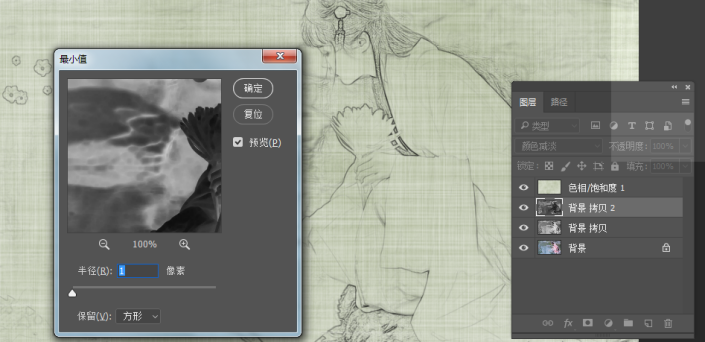
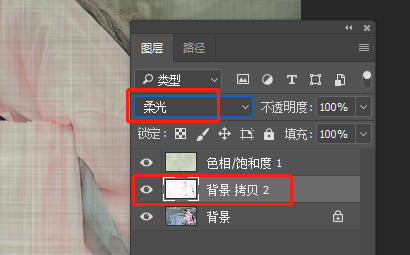
完成:
 学习PS请到www.xiutujiang.com
学习PS请到www.xiutujiang.com
要知识点:滤镜,图层混合模式
小编使用的软件是ps2018版本的
效果图:
 学习PS请到www.xiutujiang.com
学习PS请到www.xiutujiang.com
素材图:

(图源:网络)
操作步骤:
1、打开ps拖入素材,新建空白图层,填充白色

2、执行:滤镜--渲染--分层云彩;

滤镜--杂色--添加杂色--调整数值--点击确定;

滤镜--模糊--动感模糊,调整角度和距离点击确定;

3、ctrl+j复制图层1,命名图层2,ctrl+t右键顺时针旋转90度,放大图层2,直至纹理覆盖整个画布,图层2的图层混合模式改为:滤色
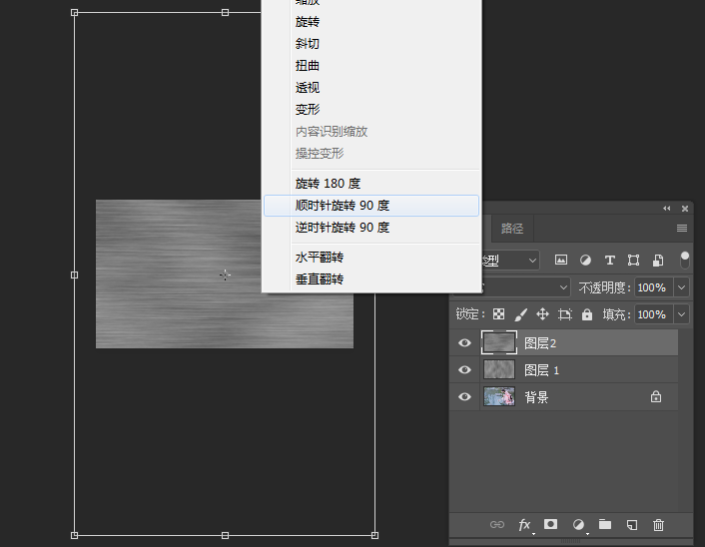

4、添加色相饱和度,勾选着色,可以选一个淡绿色,我们把图层选中,ctrl+e合并图层,图层混合模式改为正片叠底,就可以看到图片上有纹理出现。



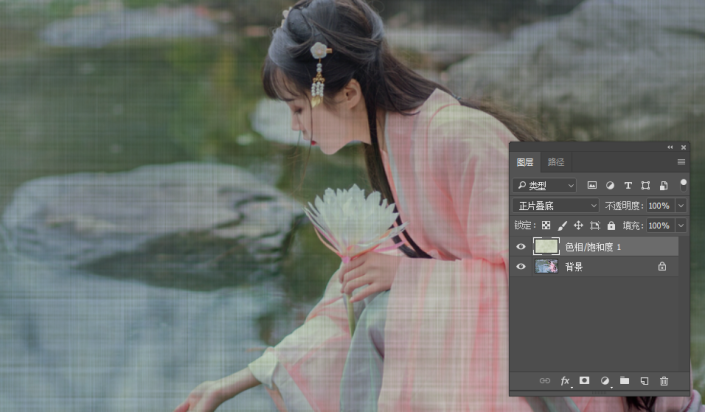
5、接下来我们给人物图片做一个工笔画效果,复制背景图层,执行:图像--调整--去色;再复制一层,ctri+i反相


图层混合模式改为颜色减淡,执行:滤镜--其他--最小值,调整半径,点击确定,把背景复制图层ctrl+e合并图层,图层混合模式改为柔光,效果就做出来啦。
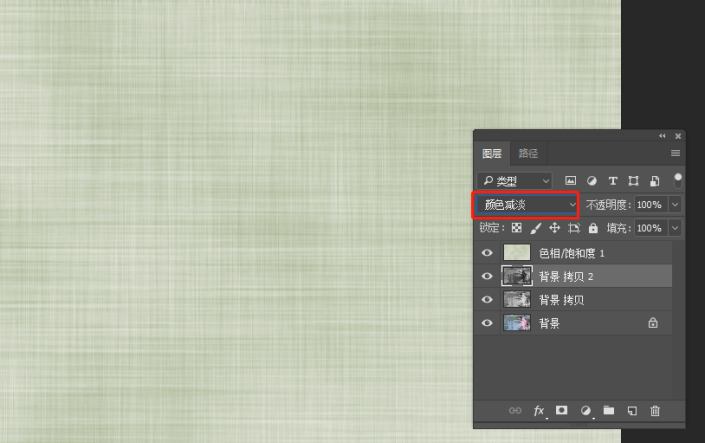
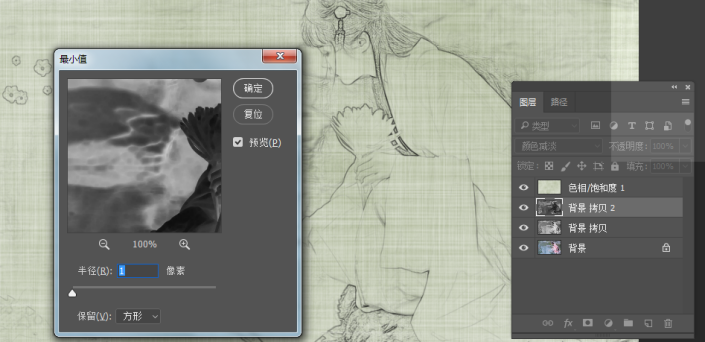
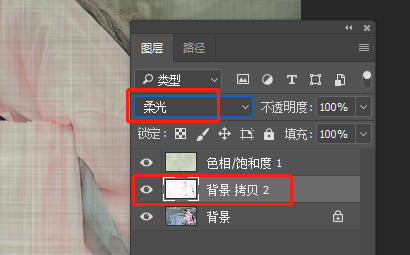
完成:
 学习PS请到www.xiutujiang.com
学习PS请到www.xiutujiang.com
